كيفية ضبط وقت تأخير السماعة

الحل
إذا لم يكن من الممكن وضع السماعات على مسافات متساوية من موقع الاستماع، يمكنك ضبط وقت التأخير لإشارات الصوت الصادرة من السماعات المركزية والخلفية.
- يمكنك ضبط وقت التأخير للسماعة المركزية (C) بين 00 و 05 مللي ثانية، وللسماعتين الخلفيتين اليسرى واليمنى (SL و SR) بين 00 و 15 مللي ثانية.
- اضغط على زر RETURN للعودة إلى المستوى السابق.
- اضغط على زر EXIT للخروج من شاشة الإعدادات.
إعداد وقت تأخير السماعات
عند تشغيل صوت 5.1CH Surround Sound، يمكنك الاستمتاع بأفضل جودة صوت إذا كانت المسافة بينك وبين كل سماعة متساوية.
نظرًا لأن الأصوات تصل إلى موضع الاستماع في أوقات مختلفة حسب موقع السماعات، يمكنك ضبط هذا الاختلاف عن طريق إضافة تأثير تأخير للصوت الصادر من السماعة المركزية والسماعات الخلفية.
إعداد السماعة المركزية (CENTER SPEAKER)
إذا كانت المسافة Dc مساوية أو أطول من المسافة Df في الشكل، فقم بضبط الوضع على 0 مللي ثانية (0ms). خلاف ذلك، قم بتغيير الإعداد وفقًا للجدول.
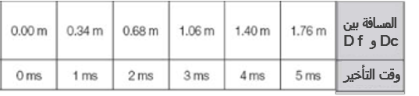
إعداد السماعات الخلفية (REAR SPEAKER)
إذا كانت المسافة Dc مساوية أو أطول من المسافة Dr في الشكل، فقم بضبط الوضع على 0 مللي ثانية (0ms). خلاف ذلك، قم بتغيير الإعداد وفقًا للجدول.
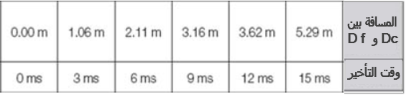
※ملاحظة:
- مع PL II (Dolby Pro Logic II)، قد يختلف وقت التأخير لكل وضع.
- مع AC-3 و DTS، يمكن ضبط وقت التأخير بين 00 و 15 مللي ثانية (mSEC).
- يمكن ضبط القناة المركزية فقط على الأقراص التي تدعم 5.1 قناة.
- Df -> المسافة من السماعة الأمامية
- Dc -> المسافة من السماعة المركزية
- Dr -> المسافة من السماعة الخلفية
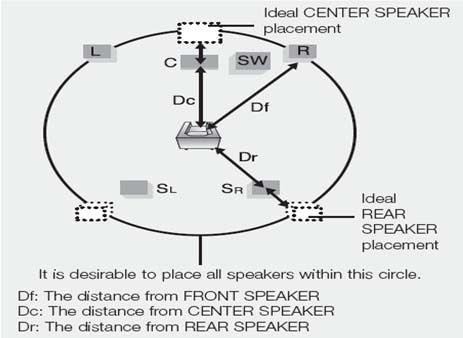
ملاحظة: إذا كانت لديك أي أسئلة ، فيرجى الاتصال بمركز الاتصال للحصول على المساعدة في استفسارك. سيكون وكلاؤنا المتعاونون هناك لمساعدتك.
*هذه الخاصية متاحة فقط في طرازات معينة. لمعرفة المزيد من المعلومات، يرجى مراجعة دليل الاستخدام الخاص بالطراز.
هل هذا المضمون مفيد؟
نشكركم على ابداء رأيكم و الملاحظات
يُرجى الإجابة عن كل الأسئلة.